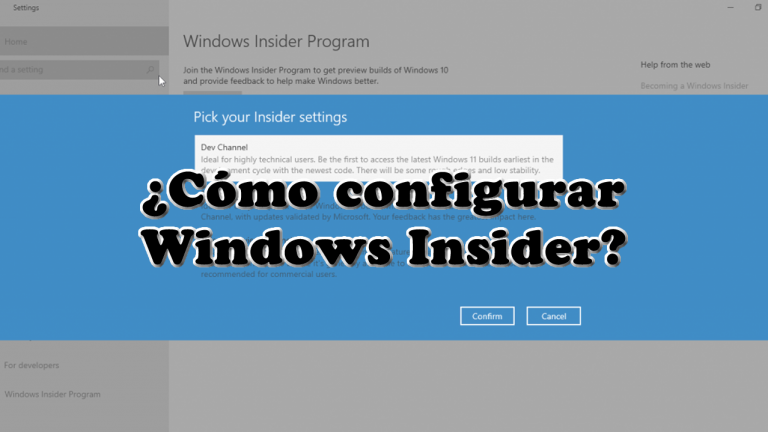Windows Insider es un programa formado por una comunidad de millones de personas que tienen interés en conocer lo más rápido posible las novedades de Windows. Esto significa que quienes participan en Windows Insider, ejecutan versiones preliminares del sistema operativo, denominadas “compilaciones de Windows Insider Preview”. Ahora bien: ¿cómo lo configuro?
En esta publicación te vamos a mostrar el paso a paso en Windows 10 para poder configurarlo y comenzar a obtener vistas previas de Windows, completamente GRATIS.
¿Qué es Windows Insider? ¿Requisitos?
Si aún tienes dudas o consultas sobre lo que es Windows Insider y qué consideraciones tiene, te recomendamos revisar la siguiente publicación que hemos realizado hace unos días.
En complemento con esto, es importante que sepas que:
- Para comenzar la configuración de Windows Insider, deberás reiniciar tu computadora al menos 1 vez.
- Deberás tener una Cuenta Microsoft de uso personal. Si no tienes una, créala desde aquí.
- En el caso que tu computadora sea de una empresa, es importante que consultes a tus administradores de TI si puedes realizar la acción. Ten en cuenta que quizás tu empresa esté en el programa “Windows Insider for Business”. No realices ninguna configuración en tu computadora del trabajo sin consultar antes.
Ahora si, luego de haber revisado estos requisitos: ¡manos a la obra!
Configuración de Windows Insider en Windows 10
Para comenzar deberás dirigirte a las Settings de Windows 10, y allí elegir una de las opciones que se llaman “Update & Security”:

Allí deberás seleccionar la sub-opción llamada “Windows Insider Program”:

Una vez así, y si nunca has configurado el programa en tu computadora, debería aparecerte un “Comenzar” o “Get started” para iniciar la configuración:

Cuando haces clic en el botón “Get started” aparecerá una ventana como la siguiente para que agregues una cuenta Microsoft, ya sea personal como empresarial:

Te reiteramos que ANTES de configurar una cuenta empresarial, consultes a tus administradores de TI en la organización. En caso que la computadora sea personal, puedes elegir “Microsoft account”:

Ingresa tus credenciales personales:

Una vez que lo hayas realizado, te aparecerán las opciones de configuración del programa Insiders. Si no sabes que opción elegir, te recomendamos consultar la siguiente publicación donde te aclaramos todo lo necesario sobre los canales:

¡Listo! Dependiendo la configuración que hayas realizado, es decir el canal que hayas elegido, comenzarás a recibir vistas previas del sistema operativo Windows con una periodicidad que va de los 6 meses a días. Todo depende, como hemos dicho, qué configuración hayas elegido.
Quiero Windows 11: ¿qué debo hacer en Windows Insider?
Si tu deseo es obtener Windows 11 en vista previa, revisa la siguiente publicación que hemos realizado hace unos días con el paso a paso.